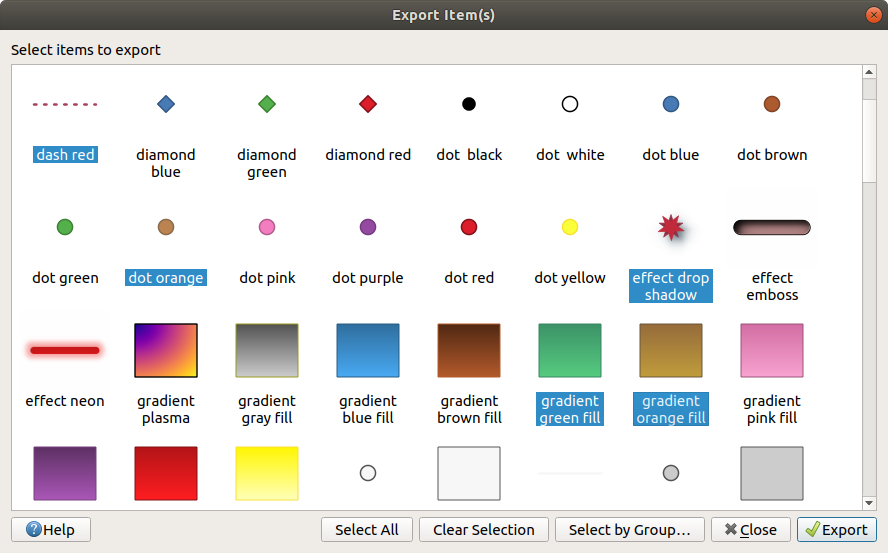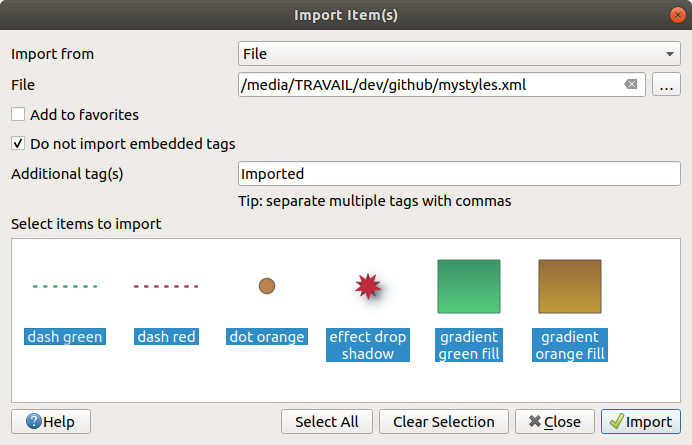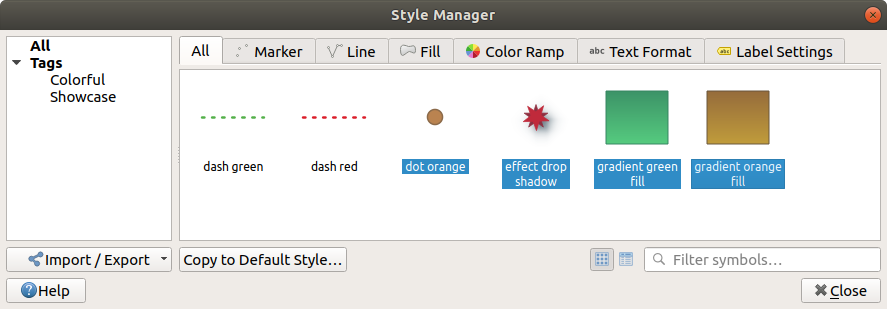Svarbu
Vertimas yra bendruomenės pastangos, prie kurių jūs galite prisijungti. Šis puslapis šiuo metu išverstas 100.00%.
10.1. Stilių tvarkyklė
10.1.1. Stilių tvarkyklės dialogas
Stilių tvarkyklė - tai vieta, kur jūs galite valdyti ir kurti bendrus stilių elementus. Tai yra simboliai, spalvų rampos, teksto formatai ar užrašų nustatymai, kuriuos galite naudoti simbolizuojant geoobjektus, sluoksnius ar spausdinimo išdėstymus. Jie saugomi duomenų bazėje symbology-style.db, kuri yra aktyvaus naudotojo profilyje ir ji bendra visiems projektams, atveriamiems su tuo profiliu. Stilių elementus galima bendrinti su kitais, naudojant eksportavimo/importavimo savybes Stilių tvarkyklės dialoge.
Jūs galite atverti nemodalinį dialogą:
arba mygtuku
 Stilių tvarkyklė iš meniu (kai konfigūruojate simbolį ar formatuojate tekstą).
Stilių tvarkyklė iš meniu (kai konfigūruojate simbolį ar formatuojate tekstą).
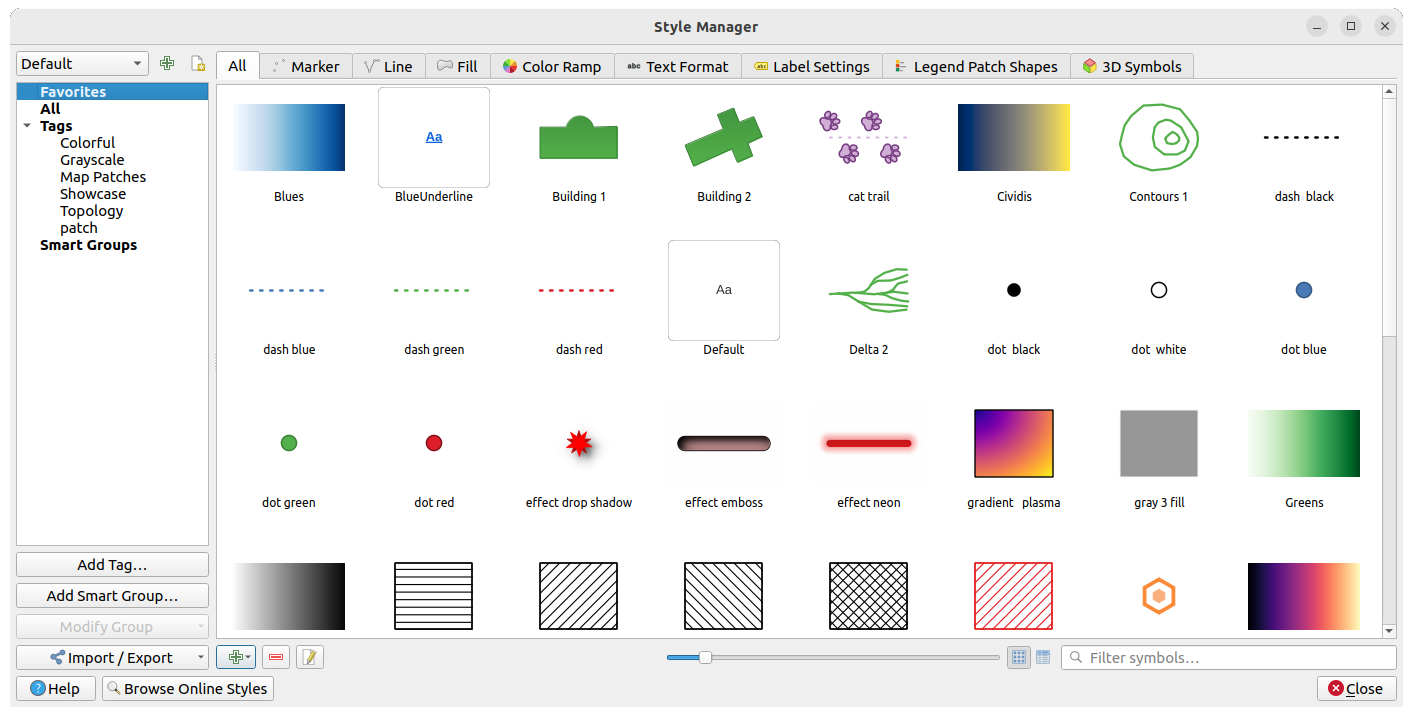
Fig. 10.1 Stilių tvarkyklė
10.1.1.1. Stiliaus elementų organizavimas
Viršutiniame kairiame Stilių tvarkyklės dialogo kampe, iškrentančiame meniu, jūs galite pasirinkti stilių duomenų bazę, prie kurios norite prisijungti. Jei pasirenkate Numatytoji, jūs būsite prijungti prie numatytosios stilių duomenų bazės, kurioje rasite visus pagal nutylėjimą prieinamus stilių elementus ir tuos, kuriuos jūs įrašėte į šią duomenų bazę. Pasirinkę Projekto stilius jūs prisijungsite prie Projekto stilių duomenų bazės, kur rasite tik tuos simbolius, kuriuos jūs įrašėte į šią duomenų bazę. Jei sukūrėte daugiau stilių duomenų bazių, jos bus matomos šiame iškrentančiame meniu. Ten pat yra parinktys, leidžiančios  Pridėti esamą stilių duomenų bazę į projektą ir
Pridėti esamą stilių duomenų bazę į projektą ir  Kurti naują stilių duomenų bazę (daugiau informacijos rasite skyriuje Stilių duomenų bazė).
Kurti naują stilių duomenų bazę (daugiau informacijos rasite skyriuje Stilių duomenų bazė).
Kiekvienai duomenų bazei jūs galite organizuoti elementus į skirtingas kategorijas, išvardintas skydelyje kairėje:
Parankiniai: pagal nutylėjimą rodomi konfigūruojant elementą, jame rodoma išplečiama elementų aibė;
Visi: rodomi visi galimi aktyvaus tipo elementai;
Žymos: rodo sąrašą užrašų, kuriuos jūs galite naudoti elementų identifikavimui. Elementui galima pridėti daugiau nei vieną žymą. Parinkite sąraše žymą ir kortelės atnaujinamos - jose rodomi tik elementai su žymomis. Norėdami sukurti naują žymą, kurią vėliau galėtumėte pridėti prie elementų, naudokite mygtuką Pridėti žymą… arba kontekstiniame meniu parinkite
 Pridėti žymą…;
Pridėti žymą…;Išmani grupė: išmani grupė dinamiškai ištraukia simbolius pagal nurodytas sąlygas (žr., Fig. 10.2). Spauskite mygtuką Pridėti išmanią grupę…, kad sukurtumėte išmanią grupę. Dialogas leidžia jums įvesti išraišką parenkamų elementų filtravimui (turi konkrečią žymą, turi tekstą pavadinimą ir pan.). Bet koks simbolis, spalvų rampa, teksto formatas ar užrašų nustatymai, kurie tenkina įvestą sąlygą(as) automatiškai pridedami į išmanią grupę.
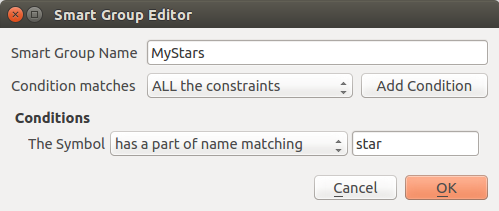
Fig. 10.2 Išmanios grupės kūrimas
Žymos ir išmanios grupės viena kitos nepašalina: tai tiesiog du skirtingi jūsų stiliaus elementų organizavimo būdai. Priešingai nei išmanios grupės, kurios automatiškai ištraukia jiems priklausančius elementus pagal įvesties apribojimus, žymas pildo naudotojas. Norėdami keisti bet kurią iš šių kategorijų jūs galite:
parinkti elementus, spausti dešinį pelės mygtuką ir parinkti ir tada parinkti žymos pavadinimą arba sukurti naują žymą;
parinkti žymą ir spausti . Prie kiekvieno elemento atsiranda varnelė, kurią jūs galite parinkti arba ne. Baigus parinkimą spauskite .
parinkti išmanią grupę, spausti ir konfigūruoti naują sąlygų rinkinį dialoge Išmanių grupių redaktorius. Šią parinktį taipogi rasite ir išmanios grupės kontekstiniame meniu.
Norėdami pašalinti žymą ar išmanią grupę, spauskite ją dešiniu pelės mygtuku ir parinkite mygtuką  Išimti. Pastebėtina, kad tai neištrina elementų, sugrupuotų į kategoriją.
Išimti. Pastebėtina, kad tai neištrina elementų, sugrupuotų į kategoriją.
Dialogo Stiliaus tvarkyklė centrinėje dalyje yra rėmas su peržiūrėtais elementais, organizuotais kortelėse:
Visi pilnam sąrašui taškų, linijų ir paviršių simbolių bei užrašų nustatymų, o taip pat iš anksto nustatytoms rampoms ir teksto formatams;
 Spalvų rampa;
Spalvų rampa; Teksto formatai valdo teksto formatus, kuriuose laikomas teksto šriftas, spalva, buferiai, šešėliai ir fonas (t.y. visos užrašų nustatymo formatavimo dalys, kurios gali būti naudojamos, pavyzdžiui, išdėstymuose);
Teksto formatai valdo teksto formatus, kuriuose laikomas teksto šriftas, spalva, buferiai, šešėliai ir fonas (t.y. visos užrašų nustatymo formatavimo dalys, kurios gali būti naudojamos, pavyzdžiui, išdėstymuose); Užrašų nustatymai valdo užrašų nustatymus, kuriuose yra teksto formatai, kai kuriems sluoksnių tipams būdingi nustatymai, tokie kaip užrašų vietos, prioritetai, išnešimai, braižymas…
Užrašų nustatymai valdo užrašų nustatymus, kuriuose yra teksto formatai, kai kuriems sluoksnių tipams būdingi nustatymai, tokie kaip užrašų vietos, prioritetai, išnešimai, braižymas… Legendos elementų formos valdo savo legendos elementų formas, kuriose yra Žymeklių, Linijų ir Pildymo geometrijos.
Legendos elementų formos valdo savo legendos elementų formas, kuriose yra Žymeklių, Linijų ir Pildymo geometrijos. 3D simboliai konfigūruoja simbolius su 3D savybėmis (išsikišimai, šešėliai, aukštis…) geoobjektams, kurie braižomi 3D žemėlapių vaizde
3D simboliai konfigūruoja simbolius su 3D savybėmis (išsikišimai, šešėliai, aukštis…) geoobjektams, kurie braižomi 3D žemėlapių vaizde
Apatinėje dešinėje pusėje galite parinkti, ar norite išdėlioti stilius ![]() Piktogramų vaizdu arba
Piktogramų vaizdu arba  Sąrašo vaizdu. Abiejuose vaizduose įrankinėje rodomas didesnis stiliaus egzempliorius. Kairėje piktogramų pusėje esantis miniatiūros dydžio slankiklis padeda jums reguliuoti realius miniatiūrų dydžius dialoge, kad galėtumėte geriau peržiūrėti simbolius!
Sąrašo vaizdu. Abiejuose vaizduose įrankinėje rodomas didesnis stiliaus egzempliorius. Kairėje piktogramų pusėje esantis miniatiūros dydžio slankiklis padeda jums reguliuoti realius miniatiūrų dydžius dialoge, kad galėtumėte geriau peržiūrėti simbolius!
10.1.1.2. Elemento pridėjimas, keitimas ir pašalinimas
Kaip matoma anksčiau, stilių elementai rodomi įvairiose kortelėse, kurių turinys priklauso nuo aktyvios kategorijos (žymos, išmani grupė, parankiniai…). Kai kortelė įjungta, jūs galite:
Pridėti naujus elementus: spauskite mygtuką
 Pridėti elementą ir konfigūruokite elementą sekdami simbolių, spalvų rampų ar teksto formatų ir užrašų kūrimo aprašymus.
Pridėti elementą ir konfigūruokite elementą sekdami simbolių, spalvų rampų ar teksto formatų ir užrašų kūrimo aprašymus.Keisti esamą elementą: parinkite elementą ir spauskite mygtuką
 Keisti elementą ir konfigūruokite kaip minima aukščiau.
Keisti elementą ir konfigūruokite kaip minima aukščiau.Trinti esamus elementus: kad ištrintumėte elementą, kurio jums daugiau nebereikia, parinkite jį ir spauskite
 Išimti elementą (taipogi pasiekiama paspaudus dešinį pelės mygtuką). Elementas bus ištrintas iš vietinės duomenų bazės.
Išimti elementą (taipogi pasiekiama paspaudus dešinį pelės mygtuką). Elementas bus ištrintas iš vietinės duomenų bazės.
Pastebėtina, kad kortelė Visi teikia prieigą prie šitų parinkčių kiekvienam elemento tipui.
Paspaudus parinktus elementus dešinius pelės mygtuku leidžia jums:
Pridėti į parankinius;
Išimti iš parankinių;
ir parinkti atitinkamą žymą arba sukurti naują naudojimui; šiuo metu paskirtos žymos yra pažymėtos;
Išvalyti žymas: atjungiant simbolius nuo visų žymų;
Išimti elementą(us);
Keisti elementą: taikoma elementui, kurį paspaudėte dešiniu pelės mygtuku;
Kopijuoti elementą;
Įkelti elementą …: įkelia į vieną iš stiliaus tvarkyklės kategorijų arba kitur QGIS (simbolių ar spalvų mygtukai)
Eksportuoti parinktą simbolį(ius) kaip PNG… (taikoma tik simboliams);
Eksportuoti parinktą simbolį(ius) kaip SVG… (taikoma tik simboliams);
10.1.2. Spalvų rampos kūrimas
Stilių tvarkyklės dialogo spalvų rampos kortelė padeda jums peržiūrėti skirtingas spalvų rampas pagal skydelio kairėje parinktą kategoriją.
Norėdami sukurti savo spalvų rampą, aktyvuokite Spalvų rampos kortelę ir spauskite mygtuką  Pridėti elementą. Mygtukas atskleidžia iškrentantį sąrašą, kuriame jūs turite pasirinkti rampos tipą:
Pridėti elementą. Mygtukas atskleidžia iškrentantį sąrašą, kuriame jūs turite pasirinkti rampos tipą:
Gradientas: pagal pradžios ir pabaigos spalvas sukuriama spalvų rampa, kuri gali būti tolydi ar diskreti. Du kartus paspaudus rampos peržiūroje jūs galite pridėti tiek tarpinių spalvų, kiek norite. Spauskite spalvos sustojimo indikatorių ir Gradiento sustojime jūs galėsite:
keisti jo Santykinę poziciją nuo spalvų rampos pradžios. Taip pat galima ir tempti indikatorių pele arba spausti rodyklės mygtukus (kartu su Shift, jei norite keisti greičiau)
nurodyti spalvų modelį, kurį reikia naudoti interpoliuojant tarp spalvų: tai gali būti RGB, HSL ar HSV. Kai kuriais atvejais ši parinktis gali padėti išvengti nesodrių tonų, taip gaunant akiai patrauklesnius gradientus.
nustatyti kryptį, kurią turi sekti interpoliacija HSL ar HSV spalvos specifikacijos Spalvos komponentui. Tai gali būti Pagal laikrodžio rodyklę arba Prieš laikrodžio rodyklę.
nustatyti spalvų savybes
išimti spalvų sustojimą paspaudus Trinti sustojimą arba DEL
Grupė Braižymas teikia kitą grafinį būdą kurti spalvų rampą, keičiant spalvų sustojimų vietą ar permatomumą bei HSL komponentus.
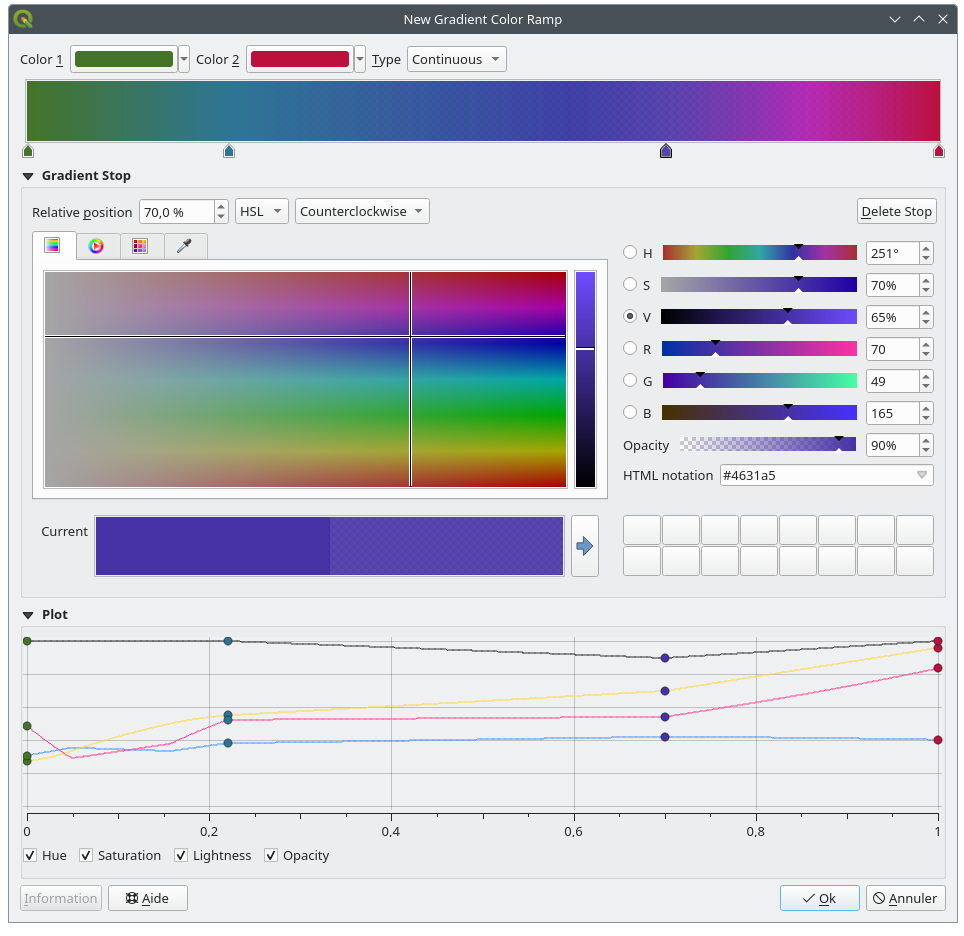
Fig. 10.6 Savo gradiento spalvos rampos pavyzdys su keliais sustojimais
Patarimas
Pertempus spalvą iš spalvų paletės į gradiento rampos peržiūrą pridės naują spalvos sustojimą.
Standartinės spalvos: leidžia kurti spalvų rampą, kuri susideda iš naudotojo parinktų spalvų;
Atsitiktinis: sukuria atsitiktinių spalvų aibę pagal Spalvos, Sodrumo, Reikšmės ir Permatomumo reikšmių intervalą bei spalvų skaičių (Klasės);
Katalogas: ColorBrewer: iš anksto apibrėžtų diskrečių spalvų gradientų aibė, kurioje jūs galite keisti rampos spalvų skaičių;
ar Katalogas: cpt-city: prieiga prie viso spalvų gradientų katalogo, kuriuos galite vietoje įrašyti kaip standartinius gradientus. cpt-city parinktis atveria naują dialogą su šimtais „pagal nutylėjimą“ įtrauktų temų.
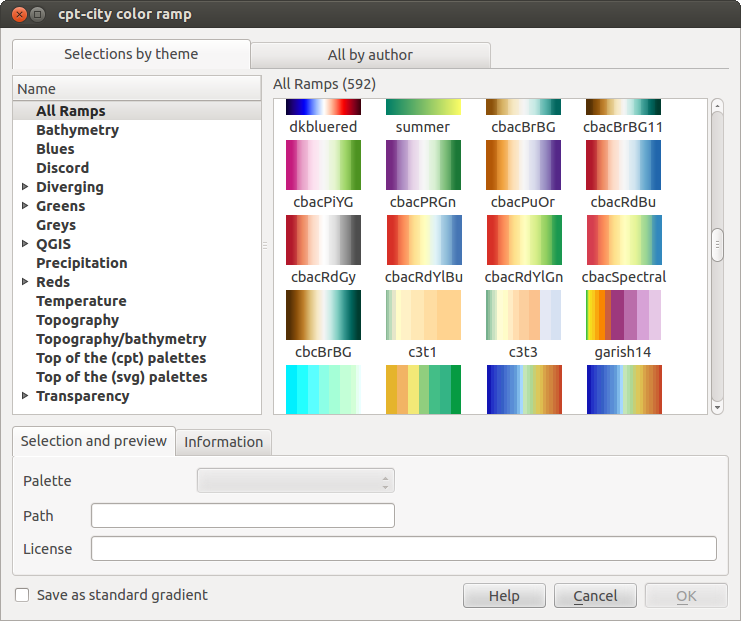
Fig. 10.7 cpt-city dialogas su šimtais spalvų rampų
10.1.3. Legendos elemento formos kūrimas
Norėdami sukurti naują legendos elemento formą, aktyvuokite kortelę Legendos elemento formos ir spauskite mygtuką  Pridėti elementą. Mygtukas atskleidžia iškrentantį sąrašą, kuriame galite pasirinkti geometrijos tipą:
Pridėti elementą. Mygtukas atskleidžia iškrentantį sąrašą, kuriame galite pasirinkti geometrijos tipą:
Žymeklių legendos elemento forma…: naudojimui su taškų geometrijomis.
Linijų legendos elementų formos…: naudojimui su linijų geometrijomis.
Pildymo legendos elemento forma…: naudojimui su poligonų geometrijomis.
Visos trys parinktys rodys tą patį dialogą.
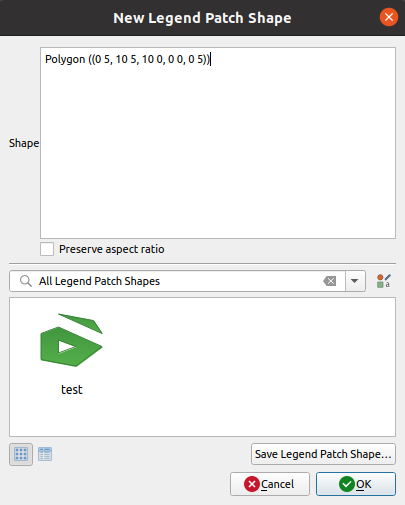
Fig. 10.8 Naujos legendos elemento formos kūrimas
Nuo parinkto geometrijos tipo skirsis tik geometrijos tipas ir rodoma legendos elemento forma. Galimos šios parinktys:
Forma: nurodykite legendos elemento formą kaip WKT tekstą. Galima naudoti tiek vienos, tiek kelių dalių geometrijas, bet negalima naudoti Geometrijų rinkinio.
 Piktogramų vaizdas ar
Piktogramų vaizdas ar  Sąrašo vaizdas galimoms legendos elementų formoms, filtruojant pagal žymas.
Sąrašo vaizdas galimoms legendos elementų formoms, filtruojant pagal žymas.
Kai apibrėžiama nauja forma, jūs galite Įrašyti legendos elemento formą… ar spausti Gerai, kurie abu ves į tą patį dialogą.
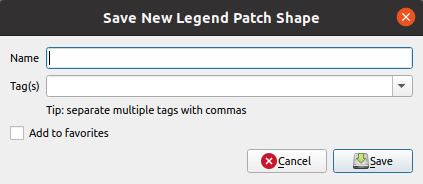
Fig. 10.9 Įrašyti naują legendos elemento formą
Čia jūs galite parinkti pavadinimą, žymas ir aprašyti formą ir ar ji turėtų būti pridėta į parankinius.
Jei paspausite Įrašyti…, forma bus pridėta į sąrašą ir jus nuves atgal į dialogą Nauja legendos elemento forma, kur galėsite tęsti kurti naujas formas.